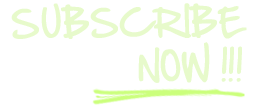Adobe Lightroom è un programma fantastico! ho scritto una presentazione di questo ottimo software nell’articolo “Lightroom: cos’è e a cosa serve“. Se sei ancora alla ricerca di un programma per catalogare e sviluppare i file RAW ti consiglio di dargli un’occhiata. Ma se stai leggendo questo post, immagino che stai cercando una soluzione, perché ti sei reso conto che Lightroom è lento e vorresti avere delle prestazioni superiori.
Ebbene, in questo articolo, ti mostrerò alcuni motivi per cui le prestazioni di Adobe Lightroom non sono proprio al top. Potrai così intervenire in uno o più dei punti che seguono e riportare le prestazioni di Lightroom al massimo livello.
Catalogo su un disco esterno
Uno dei motivi per cui Lightroom è lento, potrebbe essere il fatto che hai salvato il catalogo e le anteprime su un Hard Disk esterno. Si, questa non è una buona scelta se cerchi le massime prestazioni dal tuo software preferito. I file del catalogo di lightroom, ed i file delle anteprime, dovrebbero essere salvati sul tuo Hard Disk interno principale. Questo permetterà a Lightroom di funzionare molto più velocemente.
Una buona idea è invece, spostare tutti i file da archiviare, ovvero quelli su cui hai già lavorato e non devi più utilizzare, su un disco rigido esterno. In questo modo potrai liberare spazio sul tuo hard disk principale.
Se l’Hard Disk è troppo lento anche Lightroon è lento
Forse è banale lo so, ma se la tua unità di archiviazione principale è troppo lenta, questo farà rallentare anche il tuo flusso di lavoro in Lightroom. Forse avevi pensato di risparmiare un po’, ma stai pagando questo prezzo nei tempi di attesa in post-produzione delle tue fotografie. La soluzione migliore è quella di aggiornare il tuo Hard Disk con uno più veloce, magari con una unità SSD. Vedrai che il miglioramento in termini di prestazioni sarà davvero sorprendente. Magari potrebbe essere ancor più vantaggioso avere una unità SSD dedicata solo al tuo lavoro di fotografia (professionale o amatoriale che sia).
Inoltre, Lightroom richiede molto spazio libero sull’Hard Disk per essere il più prestante possibile. Assicurati di avere almeno il 20% di spazio libero sul tuo hard disk per ottenere prestazioni migliori. A questo proposito tieni a mente il consiglio precedente, di spostare i file da archiviare su un dispositivo separato.
Scopri i migliori hard disk SSD che miglioreranno sensibilmente le prestazioni di lightroom.
Lightroom è lento? Ottimizza il catalogo
Forse non lo fai da un po’, o magari non lo hai mai fatto. Ma se ti rendi conto che il tuo catalogo in Lightroom stia rallentando un po’, puoi migliorare le prestazioni con un intervento semplicissimo: ottimizza il catalogo. Il processo è simile a quello della deframmentazione di windows e fa in modo che tutti i file siano collegati tra loro in maniera corretta e che funzionino per bene.
Per avviare l’ottimizzazione ti basta andare sul menu File e scegliere la voce “ottimizza catalogo”.
La scrittura automatica delle modifiche in XMP rallenta Lightroom
Se hai questa funzione attivata, devi sapere che per la maggior parte dei fotografi non è necessaria. A meno che tu faccia delle modifiche importanti alle tue fotografie, che utilizzi delle tecniche di post-produzione che richiedono molti passaggi o effettui diversi test di sviluppo delle tue fotografie. Ma anche in questi casi potresti cavartela con un semplice salva di tanto in tanto.
Immagina se ogni volta che sposti un cursore, Lightroom dovesse scrivere quella modifica in un file di testo separato. Questo lo rallenterebbe sicuramente. Quindi se trovi che Lightroom è lento e stai cercando una soluzione, puoi provare a disabilitare la funzione di scrittura automatica delle modifiche. Puoi farlo molto semplicemente andando sul menu “Modifica>Impostazioni catalogo”. Nella finestra che si apre clicca sul TAB “Metadati” e togli la spunta alla voce “Scrivi automaticamente le modifiche in XMP”.
Imposta correttamente le preview
Forse non lo sai, ma Adobe Lightroom non mostra l’immagine originale sullo schermo. Quando importi delle nuove fotografie, Lightroom crea una anteprima .jpg ottimizzata per la visione sullo schermo. Puoi personalizzare le impostazioni di queste preview secondo le tue necessità.
![]()
Per fare un esempio, se lavori con monitor di grandi dimensioni (27″ per esempio) potresti sentire il bisogno di una preview più dettagliata che meglio si adatti alla dimensione dei pixel dello schermo. In questo caso potresti scegliere un’anteprima con lato maggiore da 2880px. Ma se lavori su un laptop 2880px potrebbero essere davvero eccessivi. Potresti ridurla a 1440px e risparmiare risorse per migliorare le prestazioni. Potresti anche impostare la preview su automatico, ma in caso di una riduzione improvvisa di risorse potresti vedere una sensibile riduzione di qualità dell’anteprima.
In molti casi, soprattutto se non lavori su schermi di grandi dimensioni la qualità della preview può essere impostata anche su “media”, senza che si noti alcuna perdita particolare di qualità sullo schermo. Puoi trovare le impostazioni della preview andando nel menu “Modifica>Impostazioni catalogo” e cliccando sul pannello “Gestione file” nella finestra popup che si apre.
Aumenta la cache Camera Raw

Ogni volta che visualizzi o modifichi delle immagini RAW nel modulo di sviluppo di Lightroom, il software aggiorna le anteprime utilizzando come base i dati del file originale e applicando le regolazioni ed elaborazioni effettuate. Questo processo risulta più veloce se i dati dell’immagine originaria si trovano nella cache di Camera Raw. Infatti se i dati dell’immagine originaria sono presenti nella cache, Lightroom può saltare la fase iniziale di elaborazione.
Inutile dire che più è grande la cache, maggiore è la quantità di dati che può contenere e di conseguenza la creazione di anteprime delle immagini risulta più rapida. Per impostazione predefinita Lightroom imposta la cache Camera RAW a 1GB. Se vuoi migliorare notevolmente le prestazioni del modulo di sviluppo, ti consiglio di impostarla ad una dimensione di 20GB. In molti hanno notato un miglioramento delle prestazioni da non sottovalutare.
Di tanto in tanto è anche utile “pulire la cache” per liberare spazio e mantenere le prestazioni al top.
Per intervenire sulla cache Camera RAW vai su “Modifica>Preferenze” e nella TAB “Prestazioni>impostazioni cache Camera RAW” puoi impostare il valore che si adatta alle tue esigenze. Nello stesso pannello puoi anche pulire la cache.
Conclusioni
Come hai visto in questo breve tutorial se Lightroom è lento non c’è bisogno di disperare. Applica questi semplicissimi consigli e vedrai che le prestazioni del tuo software di sviluppo preferito miglioreranno considerevolmente. Se dopo aver messo in atto tutti i miei consigli hai ancora problemi con le prestazioni di lightroom e vuoi di più, ti consiglio, se non lo hai ancora fatto, di aggiornarlo all’ultima versione di Adobe Lightroom che è la più veloce di sempre. In alternativa, quasi sicuramente, avrai bisogno di un computer nuovo. Si! infatti se il tuo computer ha un’età maggiore di 4 o 5 anni, sicuramente comincerà a sentire il peso del tempo ed avrà bisogno di essere aggiornato o cambiato.
In questo caso ti consiglio di optare per un sistema a 64 bit con una RAM di almeno 16GB ed una buona scheda grafica. Pubblicherò a breve un articolo in cui ti consiglio quelli che secondo me sono i migliori per la fotografia. Resta quindi collegato e non perderti nessun aggiornamento. Ci vediamo online.
Iscriviti a zoomonpictures.it
Resta sempre aggiornato sugli ultimi articoli di ZoomOnPictures.it Iscriviti alla nostra newsletter settimanale per ricevere tutte le novità, suggerimenti e contenuti esclusivi riservati agli iscritti.